Centre d'assistance
Des tutoriels pour vous aider à créer votre site Primo.
S'inscrire Premiers pas Éditeur Paramètres Menu Pages Contenus Mise en page SEO et statistiques Compte courrielAjouter un bloc vidéo YouTube
1. Cliquez sur « + ».
2. Dans la fenêtre, cliquez sur l'image « Vidéo ».
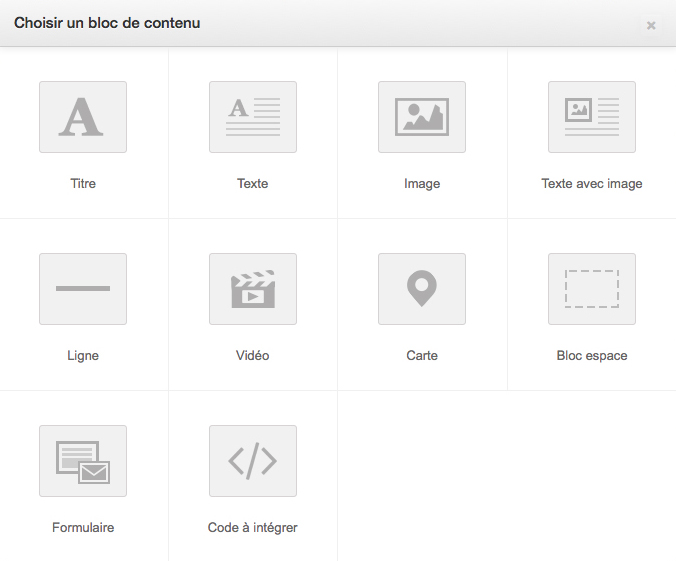
3. Un bloc « Image » apparaît dans votre page Web. Cliquez directement sur l'image dans la page ou sur « ![]() ».
».

4. La fenêtre d'édition s'ouvre. Si vous le souhaitez, tapez un titre pour votre vidéo.

5. Rendez-vous sur YouTube. Copiez le lien de votre vidéo. Le lien est disponible dans le bouton « Partager » sous la vidéo.

6. De retour sur votre site Primo, collez le lien dans le champ « URL YouTube ». Cliquez ensuite sur le bouton « OK »

7. Votre vidéo est maintenant sur votre site Primo.